很多用户在玩雷电模拟器的时候,会出现内存不足的现象,你们知道雷电安卓模拟器怎么修改内存大小吗?下面为各位带来的内容就是雷电安卓模拟器修改内存大小的方法,快去下文看看吧。
雷电安卓模拟器怎么修改内存大小?雷电安卓模拟器修改内存大小的方法
1、首先打开电脑中的雷电安卓模拟器,然后在其界面右侧的工具栏中打开“设置”;
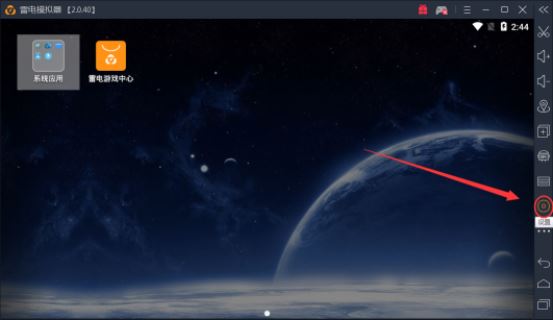
2、或者也可以在雷电安卓模拟器界面右上角的“菜单”中打开“软件设置”;
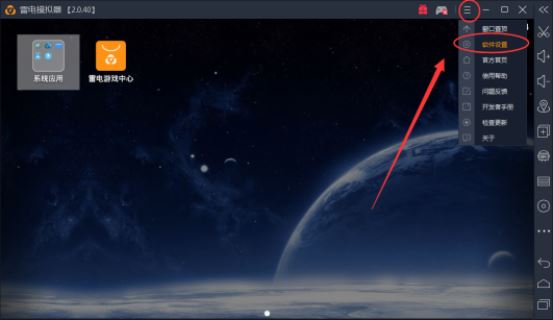
3、接着在“设置”窗口的左侧打开“高级设置”,在“高级设置”界面就可以看到雷电安卓模拟器内存以及CPU等设置了;
我们只需根据自己电脑配置的情况来选择适当的内存即可,建议不要弄太大,太大的话电脑负担会比较重,一般选择雷电安卓模拟器推荐的内存大小就可以了。
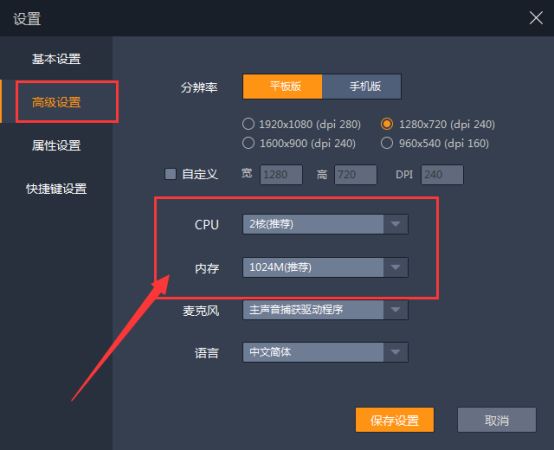
4、设置完毕后点击“保存设置”,之后重启雷电安卓模拟器就可以生效了。
以上就是小编带来的雷电安卓模拟器修改内存大小的方法,更多相关资讯教程,请关注第八下载站。
















